苹果手机6s锁屏密码怎么设置 如何在iPhone 6S上设置锁屏密码
更新时间:2023-05-05 15:58:57来源:系统城下载站浏览量:
苹果手机6s锁屏密码怎么设置,随着智能手机的普及,我们越来越离不开手机,也更需要加强手机的安全性保护。在iPhone 6S上设置锁屏密码,是一种简单而有效的方式,可以确保您的手机内容和个人信息不会泄露,也可以防止手机被他人恶意使用。那么,如何在iPhone 6S上设置锁屏密码呢?在下面的文章中,我们将为您提供详细的设置教程。
如何在iPhone 6S上设置锁屏密码
具体方法:
1.首先请在 iPhone 的主屏上,找到【设置】应用,打开它。
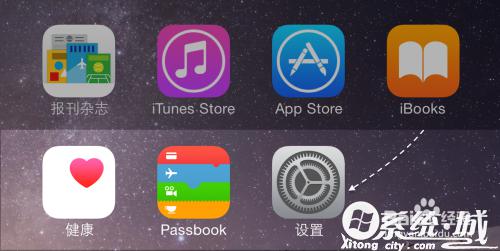
2.接下来请在设置列表里,找到【Touch ID与密码】一栏,如图所示
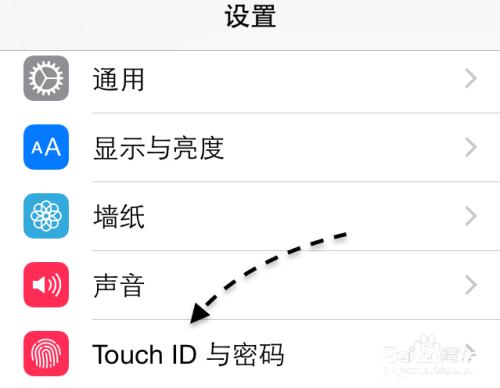
3.随后请在 Touch ID 与密码列表中,点击【打开密码】选项,如图所示
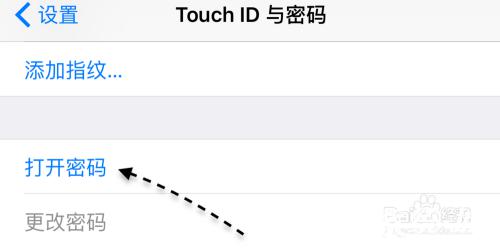
4.当前 iPhone6S 上搭配的 iOS9 系统,默认是采用6位数字密码。输入密码继续。
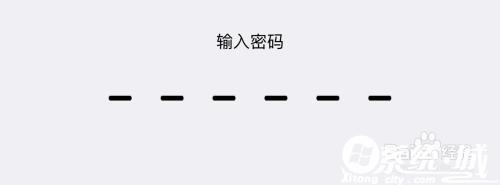
5.随后再输入相同的密码,即可为 iPhone6S 设置锁屏密码了,如图所示
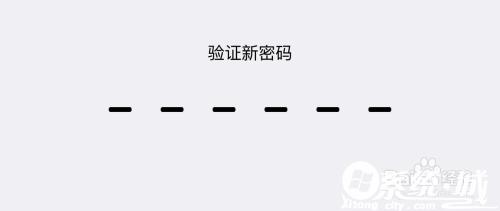
6.设置好了密码以后,接下来在锁屏状态下滑动以后。就会需要密码才可以解锁手机了。
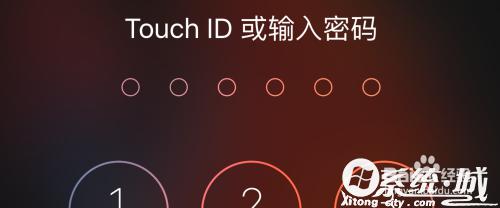
在使用iPhone 6S时,设置锁屏密码可以有效保护个人隐私和信息安全。简单操作步骤,让您的iPhone 6S更加安全可靠。在使用手机的同时,我们也要注意不要泄露密码,避免信息被他人窃取。加强手机的安全性是每个人的责任,希望大家能够保护好自己的手机和隐私。
热门文章
- 大侠立志传军粮失窃任务攻略 大侠立志传军粮失窃任务如何做
- 《三角洲行动》药品使用方法 《三角洲行动》药品如何使用
- 妄想山海蜃龙抓捕攻略 妄想山海蜃龙如何抓捕
- 《第五人格》医生竹荫守护者皮肤获取方法 《第五人格》医生竹荫守护者皮肤如何获取
- 妄想山海葛巾紫花束配方获取攻略 妄想山海葛巾紫花束配方如何获取
- 棍武器怎么使用流星群侠传 棍武器如何使用流星群侠传
- 永劫无间双截棍横栏效果怎么发挥 永劫无间双截棍横栏效果如何发挥
- 饥荒新家园联机版如何更换角色 饥荒新家园联机版更换角色方法
- 《绝区零》阿琦协会纪念币光映怎么获得 《绝区零》阿琦协会纪念币光映如何获得
- 新天龙八部手游如何删除角色 新天龙八部手游删除角色方法
最新手机软件
- 1
- 2
- 3
-
4
自动连点器免费app

系统工具
下载 - 5
-
6
悟空遥控器app官网版

生活实用
下载 - 7
-
8
蜂鸟众包app老版本苹果版

生活实用
下载 -
9
饥饿鲨世界国际服无敌版

其他软件
下载 - 10















